Сравниваем «Шумодавы» Imagenomic Noiseware Professional 4.2 и PictureCode Noise Ninja 2.3.5.
При фотографировании мы все сталкиваемся с цифровым шумом.Для этого придумали так называемые “шумодавы”.
Я много слышал про этого хвалёного Ниндзю,и решил скачать и провести некий эксперимент-сравнение,что же лучше?,плагин которым я пользуюсь с момента знакомства с Фотошопом,Imagenomic Noiseware Professional или PictureCode Noise Ninja.
Сначала официальная информация:
Imagenomic Noiseware Professional
Noiseware подавляет шумы с наименьшими потерями мелких деталей изображения. Все остальные хорошо подавляют и шумы и удаляют мелкие детали изображения (волосы, ресницы, и т.п.). Удобный интерфейс позволит без малейшего труда выполнять обработку изображений перед публикацией или выводом на печать.Разработанный компанией Noiseware алгоритм Intelliprofile предусматривает возможности самообучения и автоматически выбирает наиболее подходящие фильтры и инструменты для каждого отдельного изображения. Для достижения оптимального результата больше не нужно использовать предопределенные профили, зависящие от типа камеры.System Requirements:
– Windows XP/Vista
– 256MB RAM
– 10MB HDD
– 1024×768 min resolution
– Photoshop CS2/CS3/CS4/CS5 or Elements 4/5/6/7For Mac OS X
– Mac OS X 10.3.x/10.4.x/10.5.x
– 256MB RAM
– 10MB HDD
– 1024×768 min resolution
– Photoshop CS2/CS3/CS4/CS5 or Elements 4/6.
PictureCode Noise Ninja 2.3.5
Год/Дата Выпуска: 2010 Версия: 2.3.5 Разработчик: PictureCode LLC
Разрядность: 32bit+64bit Совместимость с Vista: полная Совместимость с Windows 7: полная Язык интерфейса: Английский Таблэтка: Присутствует Системные требования: Windows 32 or 64-bit, including Windows7, Windows Vista, XP, and 2000
“Noise Ninja — это специальная программа для подавления цифрового шума. Она является лидером в своем классе и по получаемым результам с ней могут сравниться лишь Neat Image и Grain Surgery. Эффект применения Noise Ninja воистину волшебен: шум во всех своих проявлениях ослабляется или даже исчезает без следа, в то время как потеря деталей и насыщенности некоторых цветов сведена практически к минимуму.”
Noise Ninja – прекрасно справляется с шумами неминуемо возникающими на изображениях после съемок сделанных любительской цифровой камерой или после сканирования на слабых сканерах.
Шумовой профиль для Noise Ninja описывает уровень шума, который может быть представлен в различных цветовых и тональных диапазонах изображения. Например, профиль может содержать информацию о том, что в тенях у фотографий, получаемых с данной цифровой камеры гораздо больше шумов, чем в светлых областях.
В плагине Noise Ninja ,кроме прочих, есть инструмент Noise Brush, принцип его работы идентичен Исторической Кисти (History Brush) в Photoshop — т.е. тот участок изображения по которому вы проводите кистью восстанавливается (полность или частично — будет зависеть от значения параметра Strength) в состояние до применения фильтра. Используя кисть таким образом можно восстановить потерянные детали в областях с большим количеством мелких деталей (трава, волосы, структура ткани и т.п.)
***
А теперь перейдём собственно к самому сравнению.
Специально для этого я снял фото с ISO 1600,так больше шума будет.
Как видите,шума немеренно получилось,что нам и нужно.
Теперь применяем фильтры,на левой картинке NoiseNinja,на правой-Imagenomic.Noiseware.
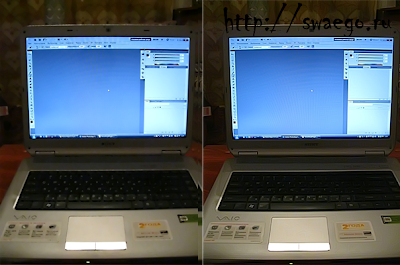
В принципе даже объяснять не нужно,какой фильтр лучше справился с задачей.
Впрочем выбор за Вами,в каждом фильтре есть ручные настройки,и можно ещё лучше убрать шумы,с Ниндзей я ручки крутил,получилось то,что получилось(возможно я просто не научился им управлять),на фильтре Imagenomic я оставил всё как есть,т.е предустановленные настройки.
Вот и всё,эксперимент закончен.
Скачивайте,то что Вам больше нравится.
NoiseNinja 11.7 Мб
Imagenomic.Noiseware.Professional 2.83 Мб
Путеводитель по плагинам к Adobe Photoshop. Часть 3
СодержаниеNeat Image Pro 5.8
Официальный сайт: www.neatimage.com
Размер: 2123 КБ
Цена: 59.90$
Совместимость с другими редакторами: есть
Независимое приложение: есть
Повышение чувствительности сенсора цифровой фотокамеры приводит к появлению на фотографиях зернистости, которую также называют шумом. Чувствительность измеряется в единицах ISO. Современное любительское оборудование позволяет создавать четкие малошумные снимки, используя ISO свыше 1000, а ведь буквально несколько десятков лет назад советская черно-белая пленка с чувствительностью 64 единицы считалась стандартом, выше которого немногие решались подняться, ибо снимки получались с очень большой зернистостью. И все равно, несмотря на столь заметный прогресс, пользователи жалуются: фотографии довольно часто получаются с большим уровнем шума. Подавление зернистости возможно с помощью специального класса программного обеспечения, одним из которых является Neat Image Pro.
Снижение уровня шума с помощью Neat Image Pro
Программа распространяется в виде плагина Adobe Photoshop или независимого приложения. Во втором случае с официальной страницы можно загрузить версии для Windows и для Mac OSX. Кроме того, доступен вариант, специально оптимизированный под Wine, пакет для Linux, позволяющий запускать в открытой системе многие приложения Windows.
Подавление шума состоит из двух этапов. Сначала необходимо определиться с алгоритмами обработки изображения, а дальше остается лишь применить фильтр. Первый этап называется профилированием.
Создание профиля необходимо, чтобы программа понимала, с каким уровнем шума предстоит бороться, насколько сильна его цветовая составляющая. Данная операция может проходить в автоматическом или ручном режиме. Первый вариант вызывается с помощью кнопки Auto Profile. Следуя логике названия режима, вся операция осуществляется одним щелчком мыши. Программа самостоятельно выбирает участок изображения, на основе которого настраиваются алгоритмы подавления шума.
Ручной режим подразумевает прямоугольное выделение текстуры. Она должна быть максимально однородной. Любые переходы цвета или яркости программа расценивает как шум. Впрочем, при выделении контрастных объектов сразу появляется предупреждение о невозможности создать корректный профиль. Указывается конкретный цветовой канал, где, по мнению программы, присутствует чрезмерная детализация. Если никаких предупреждений не показывается, то, используя контекстное меню, можно запустить процедуру создания профиля.
Профили обычно привязываются к оборудованию и к используемой чувствительности сенсора. Считается, что у фотографий, снятых одной камерой при одном и том же ISO будет идентичная структура шума. Программа позволяет сохранять профили в виде программных установок. На официальной странице находится большое количество профилей для популярных фотокамер, где задействуются различные ISO.
Вторая вкладка, Noise Filter Settings, содержит опции управления снижением шума. Вы можете раздельно управлять цветовой и яркостной составляющей шума. Если убрать цвет, то шум превратится в «благородную» зернистость, напоминающую высокочувствительную пленку. В некоторых сюжетах это даже оправдано, но по-умолчанию программа пытается устранить оба компонента шума. Кроме того, предусмотрено дополнительное повышение резкости изображения.
В состав программы включено большое количество сюжетных программ, позволяющих грамотно снижать уровень шума в различных условиях. Вы можете, например, удалять только крупную зернистость или, напротив, тщательно обрабатывать мелкие детали.
Neat Image Pro содержит несколько полезных утилит. Например, вы можете просматривать содержимое текстуры профиля. Диалоговое окно содержит информацию о качестве профиля, а также численные характеристики различных составляющих шума.
Программа позволяет также создавать профили для сканеров, путем сравнения исходного изображения и его отсканированного варианта. Для этого необходимо распечатать специальный документ – мишень, а затем снова передать информацию в компьютер, уже через сканер.
Neat Image Pro содержит собственный инструмент пакетного преобразования файлов. Вы можете автоматизировать как создание профилей, так и непосредственную процедуру снижения уровня шума. В первом случае необходимо указать папку с документами – мишенями, а во втором — выбрать каталог с исходными изображениями, содержащими шум.
Вы можете работать с двумя типами интерфейса. Они отличаются количеством доступных настроек. Режим Advanced отличается тем, что вы можете управлять степенью снижения шума, учитывая детализацию текстур, а также отдельно регулировать уровень цветовых каналов. Во время профилирования можно управлять эквалайзером, который описывает уровень шума в каждом цветовом канале в зависимости от определенных степеней яркости.
Neat Image Pro – мощный инструмент, предназначенный для снижения уровня шума на фотографиях. При должном профилировании можно добиться практически полного удаления шума без резкого снижения детализации снимка.
К содержаниюNoise Ninja 2.1.3
Официальный сайт: www.picturecode.com
Размер: 6158 КБ
Цена: 79.95$
Совместимость с другими редакторами: есть
Независимое приложение: есть
Adobe Photoshop позволяет снижать уровень шума на цифровых фотографиях с помощью встроенных инструментов. В группе фильтров Noise содержатся инструменты удаления типографского зерна, царапин на отсканированных фотокарточках. Отдельный фильтр Remove Noise позволяет снижать традиционный шум, возникающий в результате съемки с высокими значениями ISO. Кроме того, данный инструмент способен дополнительно удалять артефакты сжатия JPEG. Качество работы встроенных функций графического редактора находится на довольно высоком уровне, однако специализированное программное обеспечение зачастую обеспечивает более высокое качество шумоподавления.
Noise Ninja – яркий пример качественного, добротного программного продукта, предназначенного для снижения шума на фотографиях. На официальной странице можно загрузить два варианта программы. Один из них является независимым приложением, а другой подключается к Adobe Photoshop и другим графическим редакторам в виде плагина.
Снижение уровня шума с помощью Noise Ninja
Работа алгоритма удаления шума основывается на предварительном создании профиля. Если нажать на кнопку Profile Image, то происходит автоматическое профилирование документа. При этом на окне предварительного просмотра заметны желтые пунктирные прямоугольники. Они обозначают однородные зоны, по которым замеряется уровень шума в различных яркостных и цветовых диапазонах. График распределения артефактов можно посмотреть справа, переключаясь между режимами Luminance (яркость) и Colors (цвета).
Вы можете самостоятельно рисовать прямоугольники, тем самым создавая новые профили. Фигуры должны располагаться внутри однородных областей, которые не содержат каких-либо объектов или иных причин появления изменений яркости или цвета. Под окном предварительного просмотра располагаются кнопки переключения его режимов. Кисть руки означает возможность навигации по изображению внутри панели. Крестик позволяет выбрать область картинки для просмотра справа в реальном масштабе, а набор зеленых вертикальных линий – это кнопка включения режима профилирования. Текущий профиль может сохраняться на жесткий диск в виде сюжетной установки. На официальной странице проекта присутствует специальный раздел, откуда можно загружать профили для фотокамер и сканеров. Модельный ряд устройств, поддерживаемых производителем, огромен.
Возле правой границы диалогового окна плагина находятся кнопки изменения масштаба предварительного просмотра. Допускается также переключение на показ исходного изображения и отображение маски применения фильтра. Последняя сервисная функция привязана к уникальной особенности Noise Ninja, отсутствующей у конкурентов. Программа позволяет применять фильтр выборочно, на основе пользовательского выделения. Если быть точным, то по-умолчанию фильтр, как и в других программах, применяется ко всему изображению сразу. Но затем вы можете с помощью кисти удалять отдельные фрагменты внутри изображения. Кисть может работать в двух режимах: снятие эффекта и обратное действие – его наложение. Допускается регулировка размера кисти, ее мягкости. Второй параметр регулируется путем указания жесткой и мягкой границ. Кисть удобно применять для отмены подавления шума в тех областях, где это не требуется. Например, алгоритмы шумоподавления часто сильно снижают детализацию на волосах моделей. Они и без обработки выглядят не очень четко по причине высокого уровня зернистости, а фильтр и вовсе превращает их в кашу, в глянец. Это очень некрасиво и картинка иногда напоминает старые советские видеокассеты с пиратскими копиями китайских фильмов. Используя Noise Ninja, нетрудно устранить данный эффект, обозначая кистью все детали, не требующие обработки.
Тонкая настройка алгоритмов работы фильтра производится в разделе Filter. Strength указывает на агрессивность применения фильтра. От положения данного регулятора зависит баланс между эффективностью снижения шума и детализацией конечного изображения. Smothness позволяет управлять уровнями шума в профиле. К данной опции стоит обращаться в том случае, если на некоторых участках изображения проявляются заметные шумы, несмотря на предварительное профилирование. Больше мягкость – меньше шума, но также имеется вероятность потери большего количества деталей.
Под опцией Contrast, на самом деле, скрывается аналог стандартного фильтра графического редактора Unsharp Mask. Иными словами, вы можете немного повышать резкость изображения. USM amount и USM radius – это две традиционные опции управления фильтром повышения резкости, обозначающие степень его применения и радиус обработки текстур.
Опция Turbo позволяет упростить некоторые вычисления во время обработки изображения. Разработчики утверждают, что на многих сюжетах разница в качестве не заметна. Прирост в скорости обработки снимков имеется в любом случае. Последнюю опцию, Coarse Noise, стоит включать в случае наличия на снимке очень крупной зернистости. Стандартные профили не позволяют эффективно бороться с подобным зерном, однако с дополнительной помощью все происходит более успешно.
Noise Ninja предлагается в двух версиях – Home и Pro. Второй вариант отличается поддержкой изображений, содержащих 16 бит на каждый цветовой канал, и наличием инструмента пакетной обработки материала. При этом профиль может создаваться автоматически на основе информации из EXIF. Кроме того, допускается загрузка одного конкретного профиля, который будет применен ко всем обрабатываемым изображениям.
Noise Ninja – не просто эффективный инструмент для снижения уровня шумов на фотографиях. Программа выполняет данную процедуру красиво. Особенно хочется отметить ее аккуратную работу с портретными снимками. Восприятие фотографий улучшается, словно они были обработаны каким-нибудь инструментом, наподобие Digital GEM Airbrush. Однако если в тяжелых случаях не была проведена дополнительная обработка волос и одежды, то явное снижение детализации начинает сказываться отрицательно на восприятии снимка.
Напрашивается еще одна любопытная параллель. Некоторые фотографии, обработанные с помощью Noise Ninja, немного напоминают встроенный JPEG камер Canon. На них тоже присутствует некоторая искусственность или, как любят говорить опытные фотографы, «эффект пластмассы». Конечно, это отрицательный пример, но в случае с Noise Ninja почему-то выглядит шикарно.
Noise Ninja встраивается в RAW-конвертор Bibble Pro. Это позволяет эффективно снижать уровень шума уже на стадии обработки цифрового негатива.
Noise Ninja, являющийся плагином Adobe Photoshop и независимым приложением, можно купить в Магазине iXBT.
К содержаниюNoiseWare 4.1
Официальный сайт: www.imagenomic.com
Размер: 2959 КБ
Цена: 69.95$
Совместимость с другими редакторами: есть
Независимое приложение: есть
NoiseWare – мощный, многофункциональный инструмент, предназначенный для снижения уровня шума на фотографиях. Разработчик предлагает два варианта программы. Вы можете загрузить независимый модуль и плагин Adobe Photoshop.
Снижение уровня шума с помощью NoiseWare
Интерфейс NoiseWare имеет традиционную для подобных приложений структуру. Окно навигации служит для выбора фрагмента изображения, демонстрируемого внутри панели предварительного просмотра. Левая часть диалогового окна содержит многочисленные опции управления снижением шума, а справа находится эквалайзер зернистости и выбор профиля.
Алгоритм работы NoiseWare, как и у других подобных программ, основывается на профилях. Вы можете позволить программе самостоятельно создать профиль, а также выполнить все процедуры вручную. Впрочем, разработчики предлагают и третий, весьма эффектный вариант. Вы можете воспользоваться сюжетными программами. Выбор осуществляется между портретом, пейзажем, ночной сценой и эффектом пленочного зерна. Надо заметить, что четыре озвученных сюжета отличаются друг от друга весьма условно, всего лишь несколькими опциями. Гораздо сильней различия между остальными установками, имеющими более конкретное название. Вы можете оптимизировать программу на удаление цветового или яркостного шума, выбирать различные степени применения фильтров от слабого режима (Weak) до полной обработки (Full noise reduction).
Панель предварительного просмотра может содержать изображение в масштабе от 25% до 800%. По-умолчанию отображается конечный документ. Впрочем, вы можете переключаться в режим разделения экрана пополам и наглядно сравнивать состояние документа до внесения изменений и после применения фильтра. Разделительная черта может проходить как горизонтально, так и вертикально.
Данная панель может содержать вкладки. Вы можете открыть второй вариант предварительного просмотра, воспользовавшись командой New Preview или нажав Ctrl+N. Обрабатывается одно и то же изображение. Настройки фильтра полностью независимы. Например, подобным образом удобно сравнивать сюжетные программы, профили и другие функции программного продукта.
Но и это еще не предел возможностей окна предварительного просмотра. Вы можете использовать на нем режим брекетинга. Брекетинг в фотокамерах означает возможность создания серии кадров, отличающихся друг от друга лишь одним каким-то параметром. Например, вы хотите снять пейзаж с очень ярким небом. В настройках камеры включается брекетинг по экспозиции с шагом, например, 0.7EV, после чего делается серия снимков, которая потом объединяется в программном обеспечении для работы с HDR-изображениями. Аналогичный принцип действий заложен и в NoiseWare. Вы можете указать какой-то один параметр, опцию программы, которая будет меняться с шагом, задаваемым в настройках. Все варианты конечных документов отобразятся внутри окна предварительного просмотра. Максимальное число шагов – пять.
NoiseWare позволяет выполнять автоматическое профилирование изображений, а также ручное управление данным процессом. Во втором случае можно воспользоваться выделением прямоугольников внутри однородных областей. Предлагается два варианта. Один из них подразумевает наличие только одного региона, а другой способ допускает несколько прямоугольных выделений. В нижней части панели, на эквалайзере отображается распределения шума по яркостям, цветам и размерам.
Программа позволяет тонко управлять алгоритмами подавления шума. Большинство опций сгруппированы по вкладкам, однако несколько основных функций выделены в отдельную секцию на панели. Вы можете регулировать уровень шума на снимке, а также управлять степенью применения фильтра. В обоих случаях поддерживается раздельное управление яркостной и цветовой составляющей шума.
Во вкладке Detail собраны опции управления детализацией снимка. Вы можете задействовать режимы сохранения мелких деталей, снижая яркостную и цветовую агрессию фильтра. Вторая группа опций является обычным повышением резкости изображения.
Вторая вкладка содержит опции управления частотой зернистости. Они описывают распределение размеров зерен на фотографии. Опции делятся на две группы, относящиеся к непосредственному уровню шума, а также к агрессии его подавления.
Третий набор опций Tonal Range позволяет описать распределение шума по диапазонам яркости. Вы можете осуществлять раздельное управление в тенях, средних тонах и бликах.
Аналогичные опции предназначаются для описания шума в зависимости от цвета. Допускается выбор семи оттенков, один из которых является нейтральным, серым цветом.
NoiseWare не обладает встроенными средствами организации пакетной обработки файлов. Однако версия Pro поддерживает Action графического редактора Adobe Photoshop, что косвенно позволяет говорить о поддержке данной технологии.
Фильтр довольно успешно справляется как со слабыми шумами, так и с сильной зернистостью. К недостаткам работы программы стоит отнести потерю детализации даже при не очень агрессивных методах шумоподавления. Опции ее сохранения сильно снижают эффективность работы модуля.
Возможность создания серии документов внутри окна предварительного просмотра позволяет наглядно оценить влияние отдельных опций на конечный результат, а значит, найти оптимальное решение. Впрочем, подобный механизм требует много времени и не годится для конвейерной работы, когда важен не только результат, но и скорость, эффективность работы.
К содержаниюRealGrain 1.0
Официальный сайт: www.imagenomic.com
Размер: 2959 КБ
Цена: 99.95$
Совместимость с другими редакторами: есть
Независимое приложение: нет
Весь мир борется с шумом в цифровой фотографии. Промышленные гиганты, разрабатывающие сенсоры, стараются сделать все, чтобы снизить уровень шума, сделать возможной съемку с использованием высоких значений ISO. В каждой камере присутствует встроенный инструмент подавления шума. Он задействуется, если съемка ведется не в RAW, а в JPEG (или TIFF).
Большое количество программного обеспечения предназначается исключительно для того, чтобы убрать зернистость с фотографий. Данный факт имеет место и среди плагинов Adobe Photoshop. Все предыдущие участники текущей части путеводителя предназначаются именно для снижения уровня шума, а не для чего-то другого.
Между тем, шум шуму рознь. В некоторых случаях зернистость на фотографиях смотрится красиво, подчеркивая сюжетный замысел. Можно провести параллель с сыром. В обычной жизни плесень – это нечто противное и неприятное, отчего продукты сразу выбрасываются. Но на сыре она внезапно становится благородной, резко повышая цену изделия. Гурманы обожают сыр с плесенью, а некоторые сюжеты также «обожают» быть окруженными благородной зернистостью.
Саксофонист на сцене прокуренного кафе. Было бы несколько нелепо создавать фотографию, блистающую кристально чистой картинкой, идеальными цветами. В данном случае просится черно-белая гамма или приглушенные оттенки. И зерно, как на старой любительской высокочувствительной пленке. В результате получается необычное фото, отдающее ностальгическими нотками саксофона.
Добавление зернистости на фотографию с помощью RealGrain
RealGrain – особенный плагин. Его основное предназначение заключается в создании на фотографиях зернистости. Она может имитировать многочисленные модели старых пленок, шумы современных зеркальных фотокамер и многое другое. Впрочем, это не единственное назначение подключаемого модуля.
С помощью RealGrain можно управлять яркостью и контрастом при помощи кривых. Подобные действия допустимы и к параметрам, отвечающим за цвет (насыщенность, оттенок и другие).
Программа предлагает гибкие алгоритмы преобразования в черно-белое изображение. И, наконец, вы можете смешивать цветовые каналы, получая эффекты, наподобие сепии или выцветшего цветного фото.
Первое, на что стоит обратить внимание при использовании плагина, – это огромное число сюжетных установок. Обычно считается, что пользоваться подобным инструментарием – признак дурного тона, но только если речь не идет о рассматриваемой программе.
Все сюжеты разделены на пять групп. Первая из них, Color Films позволяет имитировать цветопередачу и зернистость огромного количества моделей пленок. В списке сюжетов представлены крупные производители пленок, а также модели с различной ее чувствительностью (ISO). Вторая группа очень похожа на первый вариант, включая в себя черно-белые пленки.
Третья группа предназначена исключительно для настройки зерна, называясь Grain Effects. Вы можете добавлять зернистость только в тенях или в бликах, включать ее в определенном цветовом канале или диапазоне оттенков, а также многое другое.
Четвертый набор сюжетных установок содержит опции смешения цветов. Вы можете выбрать сочетание двух оттенков, которое будет отображаться на фото. Третий канал будет примешан к первым двум.
Последняя, пятая группа Other Effects содержит художественные сюжеты. Например, вы можете имитировать выгорание какого-то одного цвета на старой фотокарточке, создавать эффект снятия на инфракрасную пленку, тонировать в цвета сепия (несколько вариантов), создавать шум, как на цифровых камерах.
Интерфейс RealGrain во многом напоминает предыдущую программу, NoiseWare. Например, вы можете также использовать брекетинг для наглядного отображения изменений исходного документа в зависимости от какого-либо одного параметра.
Программа содержит большое количество ручных настроек, позволяющих достигать неожиданных результатов, не имеющих аналогов среди сюжетных программ. Впрочем, необходимость в столь глубоком изучении модуля будет возникать нечасто, ведь, как было сказано ранее, набор готовых программ велик и охватывает большое число вариантов применений.
RealGrain – это исключительно художественный плагин. Он не несет в себе каких-то инструментов улучшения качества фотографий. Напротив, он их портит. Но делает это красиво.
К содержанию
Удаление шума с фотографии на примере Noise Ninja
Вас когда-нибудь смущал цифровой шум на фотографии? Казалось бы, отличный кадр с хорошим светом. Но, стоит только чуть ошибиться с настройками или попасть в сложные условия, где без высокого ISO не обойтись, сразу возникает проблема.
В чем проблема?
Пейзажные фотографии зачастую снимаются в сложных световых условиях. Например на рассвете или закате при съемке в сторону солнца сцена получается очень контрастной с большим перепадом яркости между тенями и светами. При съемке в сумерках контраст снижается, однако и количество света при этом тоже значительно уменьшается, поэтому снимать приходится на длительных выдержках, при этом чем гуще становятся сумерки, тем меньше деталей остается в теневых зонах. При последующем “проявлении” фотографий в RAW-конверторе возникает потребность часть деталей из теней все-таки достать, и в этот момент на снимке появляются шумы.
Ряд примеров можно продолжать. Например, шумы обязательно появятся на ночных фотографиях, снятых на высоком значении ISO. Они же будут рядом, если вы, вдруг, грубо ошибетесь в экспозиции на 1-2 ступени и затем компенсируете ошибку при обработке. В общем шумы в пейзажной фотографии – не такое уж и редкое явление, и умение с ними бороться – важный навык фотографа.
Что делать?
Функция удаления шума сейчас есть во многих программах и плагинах для “Фотошопа”. Более гибкие настройки обычно имеют специализированные плагины для шумоподавления. Один из них я использую в своей работе, и называется он Noise Ninja (не входит в “Фотошоп”, нужно устанавливать дополнительно). Перед тем как начинать разбор примера оговорюсь, что описанный ниже метод – универсальный, и может использоваться с любым другим плагином для удаления шумов.
Фотография, с которой мы будем работать, снята на ISO400 с рук со значительной недодержкой, поэтому после приведения экспозиции к норме, снимок получился заметно шумным. Быстро изучив кадр, я выявил два типа шумов, избавляться от которых нужно будет разными способами.

Первый – шумы в небе. Такой тип шума удаляется очень просто, так как в облаках нет объектов с резкими границами, мелкими деталями, и даже при сильном шумоподавлении облака будут выглядеть естественно и натурально.

Второй – шумы в воде и на теневых участках снега. В этих зонах много мелких деталей, и добиться естественного вида после шумоподавления будет немного сложнее.
Начнем с простой задачи и избавимся от шумов в зоне неба. Для этого откроем фото в “Фотошопе”, создадим копию исходного слоя и назовем ее “nonoise-sky”.
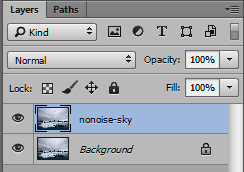
Удобство работы на отдельном слое очевидно, так как после применения шумоподавления ко всему изображению мы сможем использовать маски для уменьшения влияния эффекта на отдельные части фотографии, либо снижать эффект в целом, регулируя прозрачность (“Opacity”) слоя. Следующий шаг – запустить плагин Noise Ninja. Он находится в меню Filters -> PictureCode -> Noise Ninja. При запуске плагин автоматически выстраивает профиль фотографии:
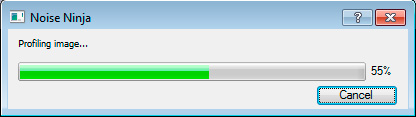
Интерфейс Noise Ninja очень прост. Здесь есть большая зона с исходным изображением, справа в небольшом окошке виден кусочек фотографии увеличенный до 100%, а под ним находятся основные настройки.
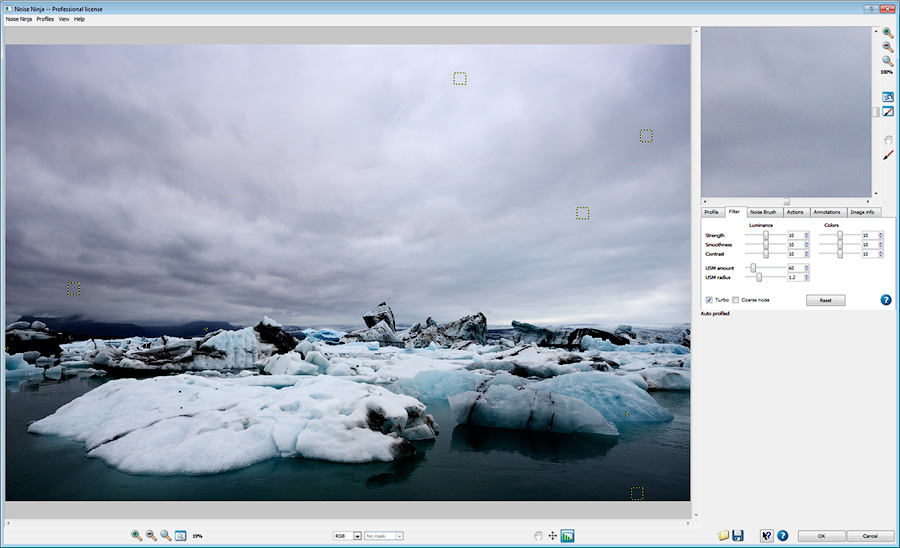
Посмотрим на панель с настройками:
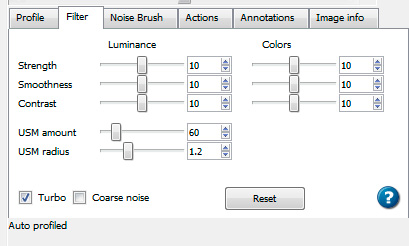
Здесь все очень просто. Основных ползунка всего два: Strength и Smoothness. Первый задает силу шумоподавления: чем больше значение, тем меньше шумов останется в нашей фотографии. Второй задет степень сглаживания: чем больше значение Smoothness, тем меньше деталей останется в итоговом изображении. Именно этими двумя настройками мы и будем добиваться натурально выглядящей картинки. С одной стороны – без шумов, с другой стороны – с сохранением при этом максимально возможного количества деталей. Ползунок Contrast регулирует контраст итогового изображения, однако его работа не очень предсказуема, поэтому я всегда оставляю его в положении по умолчанию – 10.
Также на панели есть группа из двух настроек со словом USM. Ими можно повышать резкость фотографии после применения шумоподавления. Включение сюда этих ползунков логично, так как уменьшение шумов всегда приводит к размытию изображения и потере деталей. Повышение резкости в этом случае способно немного компенсировать этот эффект, но, в свою очередь, может снова проявить шумы или добавить к изображению еще и другую проблему – видимые артефакты. Поэтому я пользуюсь USM-группой не всегда, только в простых случаях, где глобальное повышение резкости для всего изображения не приводит к другим сложностям.
Еще одна группа ползунков под названием Colors позволяет отдельно работать с цветным шумом, однако в моей практике не было еще ни одного случая, где мне захотелось бы ими воспользоваться. Все три ползунка всегда стоят у меня в среднем положении – 10. А вот галочки Turbo и Coarse Noise я, напротив, всегда включаю. Turbo – ускоряет работу плагина без видимых проблем с качеством, а Coarse Noise эффективно убирает низкочастотный шум в виде множества мелких точек, сгруппированных в пятна.
Основная проблема при шумоподавлении – найти баланс, когда количество шумов уменьшается до нормального уровня и фотография становится чистой, при этом мы должны потерять минимальное количество деталей и добиться естественного внешнего вида фотографии. Если просто бездумно выкрутить ползунки на максимум, то в результате получится “пластиковое” изображение: да, без шумов, но и без деталей. Разберем этот процесс на нашем примере.
Первое, что я делаю, это отключаю повышение резкости (USM amount = 0). Затем, нахожу на изображении место, где шум достигает максимума. Обычно это самый темный участок, нередко в месте перехода его к более светлой зоне. Сейчас мы работаем только с небом, и такой участок находится около горизонта в левой части фотографии. Первым шагом является увеличение значения Strength до максимума (20), а Smoothness – до минимума (0). После чего, постепенно сдвигая ползунок Smoothness вправо, нужно остановиться в тот момент, когда на 100% кропе полностью не исчезнут видимые точки шума. Для нашего примера это произошло при значении Smoothness = 8.
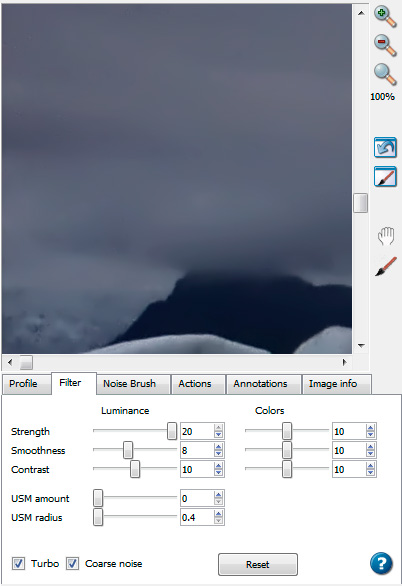
На данном этапе мы отыскали пограничное положение параметра сглаживания, то есть по сути выяснили порог размера детали, после которого она считается шумом. Теперь нужно ослабить влияние шумоподавления, чтобы изображение не выглядело пластиковым. Небольшое зерно при этом все же появится, однако выглядеть это будет натурально и естественно.
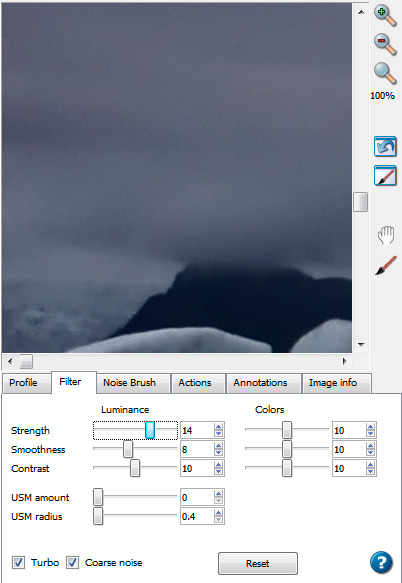
Для подавления шумов в небе значение Strength осталось довольно большим (14), однако для облаков без мелких деталей это нормально. При подавлении шумов в более детализированых частях фото сила эффекта обычно гораздо ниже. Обратите внимание также на то, что галочки Turbo и Coarse Noise включены. Применяем настройки кнопкой OK.

Теперь, если посмотреть на фотографию на 100% увеличении, мы видим, что небо теперь выглядит намного чище, а вот детали на льду и снегу безнадежно замылены. Давайте это исправим, ограничив влияние шумоподавления только на область неба. Для этого добавим к слою ‘nonoise-sky’ маску и нарисуем по ней линейный градиент от белого к черному, делая нижнюю часть слоя прозрачной.
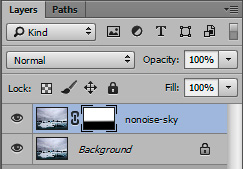
Еще раз смотрим на фотографию на 100% увеличении:

Теперь все в порядке. Небо – без шумов, а на снег и лед вернулись детали от исходного изображения.
Теперь займемся шумами в детализированной части фотографии. Здесь подход будет иным, так как нам нельзя терять много деталей и сильно задрать значение Strength не выйдет. Выходит, что сила воздействия должна быть минимальной по определению, но в этом случае избавиться от всех шумов не получится. Хорошая же новость в том, что шумы в изображении распределяются не равномерно. В светлых зонах шумов меньше, а в темных – больше. Поэтому, основная идея борьбы с шумами в областях с высокой детализацией заключается в том, чтобы немного “смягчить” изображение, сделать его не таким резким и микроконтрастным, после чего ограничить действие шумодава только на темные участки. Давайте попробуем реализовать это в Noise Ninja.
Создаем еще одну копию исходного слоя и называем ее “nonoise-water”.
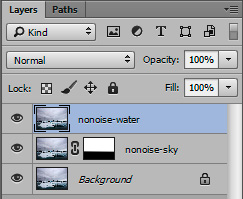
Открываем Noise Ninja, выставляем значение Smoothness на максимум (20), после чего подбираем ползунком Strength желаемую степень смягчения деталей в районе воды и снега. Изображение при этом станет чуть менее детализированным, однако все еще с достаточным количеством деталей, чтобы не потерять натуральность внешнего вида.
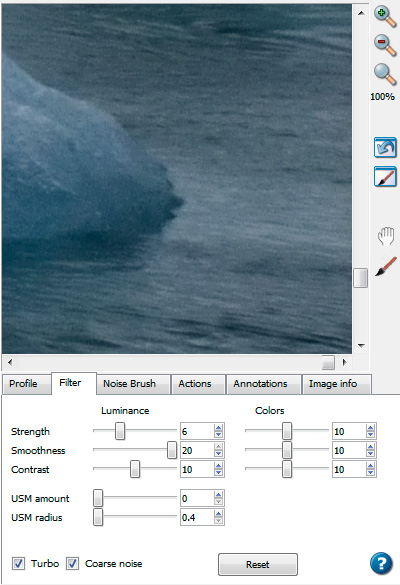
Применяем настройки кнопкой OK. После чего добавляем слою “nonoise-water” черную маску, берем мягкую белую кисть с прозрачностью около 20% и аккуратно прорисовываем по маске проблемные зоны. В результате маска может выглядеть вот так:
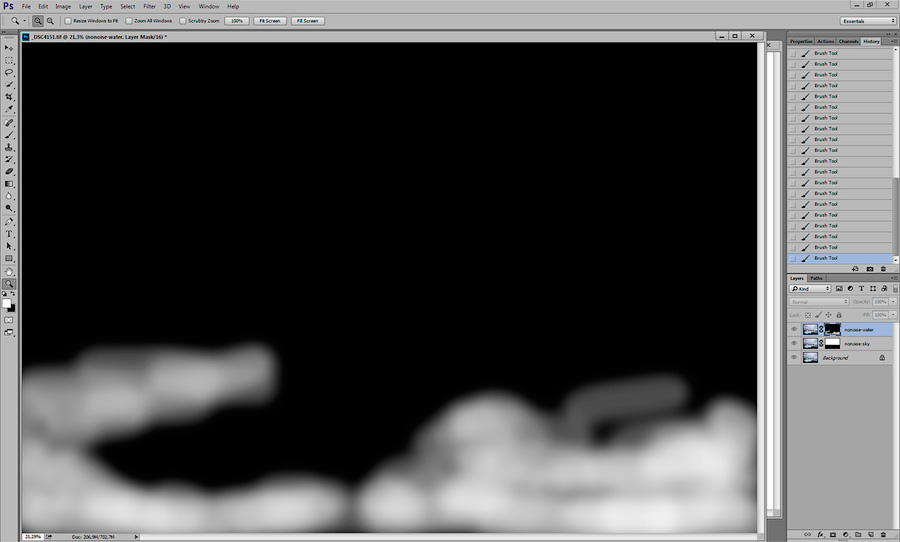
На этом борьбу с шумами можно считать законченной.

Зачем все это?
Главной целью борьбы с шумами является не полное их подавление, а снижение их влияния на изображение до приемлемого уровня, с сохранением естественного вида итоговой фотографии. Некоторое количество шумов вполне допустимо. А сама эта степень допуска диктуется целями, для которых вы готовите изображение. Например, в стоковой фотографии к шумам весьма нетерпимое отношение, особенно трепетно к ним относятся микростоки. Поэтому, если вы готовите фотографию на сток, вы, скорее, предпочтете потерять в детализации, но избавиться от шумов практически полностью. Если же речь идет о подготовке фотографии к печати, то здесь, наоборот, лучше не увлекаться шумодавом, сохранив большее количество деталей. Для публикации в интернете борьба с шумами практически лишена смысла, так как при уменьшении изображения до 900-1200 точек все мелкие детали, включая шумы, потеряются сами собой. Поэтому даже очень шумные фотографии, снятые на ISO1600 и выше, будут выглядеть на странице блога или сайта очень достойно и качественно.
Надеюсь, теперь у вас с шумными фотографиями будет полный порядок. Расскажите о моем методе своим друзьям в соцсетях. Пусть у них тоже все будет хорошо. 🙂
Об авторе
Евгений Тимашёв
Facebook TwitterПейзажный и природный фотограф. Автор книг, статей, ведущий блога о фотографии и создатель проекта «Пейзаж в кадре».
Как снять классный пейзажный кадр?
Скачайте бесплатную email-книгу о том, как создавать впечатляющие фотографии в любых условиях на ту технику, которая у вас уже есть.
Отлично! Остался всего один шаг. Проверьте свой почтовый ящик, найдите письмо от меня и подтвердите свою подписку на книгу, нажав на ссылку внутри. Если письма нет, загляните в папку «Спам». Может оно случайно попало туда.
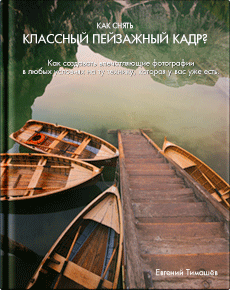
Устранение шумов на фото, один из лучших шумодавов! | Фотография для начинающих
Проблема шумности современных матриц цифровых фотоаппаратов, сейчас очень актуальна. Иногда приходится снимать на высоких значениях ISO, в условиях низкой освещенности или на длинных выдержках, но в замен мы получаем различные неравномерные артефакты в виде цифрового шума, который существенно снижает качество изображения.
Так что же такое цифровой шум изображения?
Цифровой шум — это определенный дефект матрицы, который возникает на этапе взаимодействия света и светочувствительного материала. Этим мы благодарны несовершенным сплавам кремния, которые используют в светочувствительнх матрицах. А также конструкии всего сенсора. Не будем вдаваться в технические подробности.
Скаждым годом уровень рабочего ISO в фотокамерах увеличивается, возможно через лет 5-10 проблема цифровых шумов будет решена. Но опять же, определенных сегиментах рыночной стоимости камер. Сегодня топовые полнокадровые камеры имеют очень высокие, рабочие знаяения ISO. Но и у них есть предел, не говоря уже о том что не все могут позволить себе топовую технику.
Плагины для устранения цифрового шума
Вы наверняка слышали про различные плагины для устранения шума на фото. Их сейчас великое множество и для того чтобы протестировать все уйдет слишком много времени. Я же поделюсь с вами лучшим, на мой взгляд, шумодавом из всех которые я когда либо встречал.
Imagenomic Noiseware Professional 5
Разработчики того продукта очень крутые ребята, их даже удостоили награде Editor’s Choice (выбор редакции) журнала American Photo.
Внимание стоит уделить именно 5-ой версии плагина, или более новой если она уже вышла. Она имет посностью усовершенствованные алгоритмы шумоподавления и обновленный интерфейс в отличии от старых версий. Noiseware Professional работает быстро и даже при автоматическом удалении шумов дает хороший результат. В отличии от большинства других шумоподавителей Noiseware Professional не обижает детали снимка, сохраняя детализацию настолько на сколько это возможно. (безусловно какая-то часть теряется, но это лучшее что Вы сможете сделать программно).
Спешу заметить что если хотите добиться максимального результата, то изучите инструкции и возможности программы, масса настроек позвляет контролировать шумоподдавление по максимуму, с сохранением деталей.
У этих же разработчиков есть еще несколько полезных инструментов:
Portraiture — служит для оптимизации ретуши кожи, при правильном подходе им можно значительно сократить время на обработку.
RealGrain — Добавление зернистости и шума, изменения тона фотографии, для достижения стилизации под старину.
О них я расскажу позже, в следующих статьях.
Если вы только начали постигать особенности фотографирования, настоятельно рекомендую освоить основы фотографии.
Урок Фотошопа — Избавляемся от цифрового шума на фотографии. – ФотоКто
Но такие фотографии получаются мягко говоря не всегда, а иногда бывают случаи, когда краем глаза увидел что-то и среагировал сразу. И только потом понял, что кадр-то испорченный. Ни экспозиции правильной не выставил, ни диафрагмы, разве что в фокусе фотография и то хорошо. В итоге фотография или недоэкспонированная или переэкспонированная. Но фотка эта одна, повторов нет и удалять не хочется. И если в случаях с недоэкспонированной фотографией ее как-то можно спасти, то с недоэкспонированной фоткой начинаются серьезные проблемы. В частности при конвертации вылезает ужасный цифровой шум. Вот с ним-то я и покажу как бороться. Скажу сразу, что методов борьбы с шумом очень много и мой метод не является единственным и тем более истиной в высшей инстанции. Я им просто делюсь. А вдруг пригодится?
Итак, расскажу как я избавляюсь от шума на фотографиях. Для наглядного примера я специально сделала недоэкспонированную фотографию. Ну что, приступим?
После конвертации получаем вот такую картинку с ужасным шумом:
Шаг 1. Дублируем слой любым известным способом.
Шаг 2. Тут я должна сказать, что существует неимоверное количество шумоподавляющих фильтров. Лично я пользуюсь двумя. Noise Ninja и Imagenomic Noiseware Professional. Почему именно эти два? Потому что они мне нравятся. Я не буду здесь говорить как работает каждый фильтр, а то читать вам этот текст до утра. В интернете можно найти много информации об алгоритме их работы.
Итак, шаг второй. Надо выяснить на каком канале, а их в цветовом пространстве RGB три, больше шума. В моём случае много шума на красном и синем каналах.
Шаг 3. Открываю фильтр Noise Ninja, выбираю в настройках красный канал, проставляю нужные настройки. Какие именно цифры не говорю, так как для каждой фотографии свои настройки. И нажимао ОК.
Повторяю те же действия, но выбираю синий канал. На выходе получаю вот такую картинку:
Немного смазанно, потерялась текстура кожи. Но это не страшно. Позже мы всё вернём.
Шаг 4. Открываю фильтр Noiseware Professional и проставляю настройки как на скриншоте. Повторяю, для каждой фотографии настройки индивидуальны.
На выходе получаю ещё более смазанную фотку. Но нам не страшен серый волк и мы идём дальше.
А теперь самое интересное. Картинка-то смазалась, а шум ещё есть. Ну и что делать? Я, за много лет работы с фотографиями перепробовала кучу всевозможных способов и пришла к тому, что раз и навсегда вот этот остаток шума убирает размытие. Вариантов размытия в фотошопе несколько, но я выбрала размытие по Гауссу. И тут есть маленький нюансик. Если размыть фотографию, то вернуть ей чёткость и текстуру потом будет просто нереально. Поэтому я хитрю. Размываю выборочно. Есть очень известный и лёгкий способ по избавлению от растра на сканах журналов. Именно его я и использую для своих корыстных целей. Расскажу по шагово что я делаю.
Шаг 5. Создаю новый документ размером 8х8 пикселей:
Шаг 6. Выбираю в панели инструментов Rectangular Marquee Tool и проставляю настройки как на скриншоте:
Шаг 7. Делаю выделение на прозрачном слое, захожу в Edit-Stroke:
Шаг 8. Проставляю настройки как на скриншоте и жму ОК:
Шаг 9. Захожу в Edit-Define Pattern и жму ОК.
Шаг 10. Возвращаюсь к нашей фотографии. Создаю новый слой и заливаю его созданным патерном:
Шаг 11. На слое с патерном нажимаю CTRL+клик мышкой. Делаю активным слой с фотографией и нажимаю CTRL+J. Удаляю слой с патерном. Он нам не нужен более. В итоге у меня появляется прозрачный слой как на скриншоте:
Шаг 12. Вот этот-то слой я и размываю по Гауссу. Настройки у каждой фотки свои. У меня 1,7
Шаг 13. Сливаю слои комбинацией клавиш CTRL+ALT+SHIFT+E. Удаляю тот слой, который размывала и начинаю ювелирную работу. Заключается она в том, что я создаю маску слоя на полученном слитом файле и аккуратно маскирую те места, которые отвечают за резкость фотографии. А именно, морщинки, зрачки, реснички и тд. Я специально делала всё мышкой, а не планшетом, чтоб было ясно, что для этой ювелирки не обязательно иметь под рукой планшет.
Шаг 14. Итак, с шумом мы справились. Осталось вернуть резкость фотографии. Сливаем все слои комбинацией клавиш CTRL+ALT+SHIFT+E. Дублируем и шарпим любым известным способом. Я делаю unsharp mask. Добавляем маску слоя, меняем режим наложения слоя на Soft Light, уменьшаем прозрачность слоя до 50-30 и проводим очередную ювелирную работу, но уже по удалению снова в нескольких местах проступившего шума.
Как убрать шумы на высоких ISO
Давно хотел сказать одну вещь — про шумы на высоких ISO. Периодически об этом заходят разговоры, меня часто спрашивают об этом читатели и френды, и не только в ключе смены одних камер на другие, но даже в разрезе смены религии. Дескать, «а не поменять ли мне NikonCanon чтобы шумов было меньше». Такие метания.Я хорошо это понимаю, ведь в своё время тоже выбрал свою первую цифровую зеркалку Canon именно за низкие шумы на высоких ISO. Мне и сегодня это важно — люблю фотографировать используя доступное освещение, стараюсь не «переосвещать» всё вспышкой, чтобы на картинке было то, что я вижу глазами. Есть у меня заморочка.
Так вот, о высоких ISO. После тех двух постов о шумах на последних камерах Canon («Шумы на Canon 5D Mark III» и «Шумы на Canon 1D X») мне пришло немало сообщений о том, что картинка на них не очень шумная и «надо брать». Да берите, конечно, и я соглашусь, она менее шумная, чем на камерах предыдущих поколений. Но если купить нельзя, стоит ли из-за этого опускать руки, думая что только очень дорогое железо умеет снимать? Да нет, конечно. Вот этот снимок сделан пять лет назад:
EXIF: Canon EOS 30D | ISO 3200 | 1/15s @ f/5.6 | 50mm
На тот момент у Canon 30D чувствительность ISO 3200 была предельным показателем. Не умела она ни 6400, ни 12800. Что совершенно не помешало сделать этот снимок. Я считаю шумы на нём совершенно приемлемыми. Ниже расскажу в чём соль.
У нас же есть такая чудесная вещь как RAW, в котором можно подкрутить настройки используя ACR, Lightroom, Capture One или другие программы. Дело в том, что шумы есть всегда — даже на Canon 1D X на ISO 100 можно углядеть мелкое зерно, а если добавить резкости в Lightroom, например, зерно станет ещё более заметным. В этом и проблема — мы сами усиливаем шумы, ведь даже в настройках по умолчанию тот же Lightroom немного, но добавляет резкости. И что хорошо на низких ISO (хотя и тут я поспорил бы) губит картинку на высоких. Зерно по сути микроскопические детали, которые усиливаются и начинают лезть в глаза.
Что делать? Во-первых, не шарпить картинку полного разрешения. По крайней мере, не делать это так, как предлагает Lightroom.
Полное разрешение нам нужно далеко не всегда. Я даже знаю успешных профессиональных фотографов, снимающих на тот же 1D X в 10-мегапиксельный mRAW свадьбы, потому что реально клиентам больше не нужно, что бы клиенты не думали об этом.
И не важно, печатаете вы снимок 60×90 сантиметров на стену или смотрите его на 27-дюймовом мониторе. Просмотр при полном зуме — вредный самообман. Вы видите при этом то, что при просмотре всего снимка на отпечатке или мониторе никто не увидит. У новейшего Canon 650D, как и у 60D/7D/EOS M и других камер сенсор выдаёт 18 мегапикселей и это очень много. Чтобы вы понимали:
- Огромная фотокнига 40×30 сантиметров — 16 мегапикселей
- Отпечаток на A4 при 300 dpi — меньше 9 мегапикселей.
- Стандартный 27-дюймовый монитор — 3.6 мегапикселей
- Стандартный телевизор FullHD — 2 мегапикселя
Параметры эти не догма — их на глаз лучше регулировать. На выходе вы получите менее резкую, и значительно менее шумную картинку.
Во-вторых, не заливайте на Вконтактик и ему подобные сайты фотографии в полном разрешении. Зачем? 900-1100 пикселей по длинной стороне более чем достаточно. Когда будете уменьшать 18 мегапикселей до нужного размера (не важно, на печать или на просмотр — уменьшать нужно, ведь вы это можете сделать умнее и лучше, чем скейлер телевизора, программы-просмотрщика и т.д.) используйте правильный алгоритм.
То есть, в-третьих, уменьшая фото до нужного размера произведите даунскейл не по алгоритму Bicubic Automatic или Sharper в CS6/CS5, а по Bicubic или даже Bicubic Smoother. При этом не усиливаются, а скорее ослабляются шумы.
Но резкость картинке добавлять нужно — иначе она кажется мыльной, снятой непрофессионально или на плохую оптику (частенько именно в этом секрет многих обалденных снимков «с топовых объективов» — их выкладывают люди, умеющие шарпить). Поэтому, в-четвёртых, научитесь шарпить картинку с головой, не полагаясь на автоматический результат и тупые простые алгоритмы. Пара самых простых вариантов:
#1 Прочитайте про «интеллигентную резкость» у Павла Косенко и пользуйте краевой шарп — он делает резче контуры, а не зерно. Резкие контуры = ощущение чёткости фотоснимка.
#2 Научитесь использовать Nik Software Sharpener Pro, в том числе поймите что там делают полозки и как в одном месте снимка делать резче, а в другом нет.
И вместе с этим освойте работу с масками и слоями. Не нужно добавлять резкости всей-всей-всей картинке. Зачем?
И последний совет. Не стесняйтесь использовать программы-шумодавы. Это может быть и встроенный шумодав Adobe Photoshop CS, и Imagenomic Noiseware, и Neat Image, и что-то ещё.
А и завершить этот короткий экскурс в шумы на высоких ISO хочется вот этой ночной картинкой:
EXIF: Canon 650D | ISO 12800 | 1/25s @ f/3.2 | 85mm
Есть что добавить или с чем поспорить? Не стесняйтесь.
Плагин для устранения шума | Фотошоп и фотоэффекты онлайн 2020. Кисти и рамки для фотошопа.
Компания Imagenomic выпустила Noiseware 4.2 build 4205u1 — обновленную профессиональную версию одиного из наилучших плагинов для Adobe Photoshop и для остальных графических редакторов, созданный для устранения шумов на цифровых фото, с поддержкой CS5 (32/64 bit). Имется функция мульти-предпросмотра, позволяющая, сравнить результаты работы фильтра с разными опциями, и функция брекетинга основных черт фильтра, генерирующая серию превьюшек в автоматическом режиме. Хочется подчеркнуть то, что успешный интерфейс, позволит просто выполнять обработку изображений перед публикацией или выводом на, печать.
Noiseware Professional с высокой скоростью, качеством и удобством внедрения, удалит помехи и ненадобные, искусственные объекты, появившиеся из-за огромных значений ISO и наименее удовлетворительных критерий окружения. Необходимо подчеркнуть то, что плагин работает на Adobe Photoshop CS/CS2/CS3/CS4/CS5 на платформах Windows и Mac OS.
Функция IntelliProfile — встроенная, экспертная система, поддерживающая операции по подавлению помех. Используя в работе методы Artificial Intelligence, она анализирует и распознает распределения помех и непревзойденно их устраняет. Применяя результаты анализа и данные EXIF, IntelliProfile восоздает хранилище данных, которое развивается когда обрабатывается большое количество изображений. Noiseware улучшает возможности обработки благодаря тонкой настройке вероятных переменных, например, уровня помех на базе хранилища данных.
Функция DetailGuard бережет детали изображения на базе тонального диапазона и уровня обработки, отгораживая их от излишних конфигураций.
Компания Imagenomic выпустила Noiseware 4.2 build 4205u1 — обновленную профессиональную версию одиного из наилучших плагинов для Adobe Photoshop и для остальных графических редакторов, созданный для устранения шумов на цифровых фото, с поддержкой CS5 (32/64 bit). Мало кто знает то, что инструмент для корректировки углов на, цифровых фото. Имется функция мульти-предпросмотра, позволяющая, сравнить результаты работы фильтра с разными опциями, и функция брекетинга основных черт фильтра, генерирующая серию превьюшек в автоматическом режиме. Хочется подчеркнуть то, что успешный интерфейс, позволит просто выполнять обработку изображений перед публикацией или выводом на, печать.
Noiseware Professional с высокой скоростью, качеством и удобством внедрения, удалит помехи и ненадобные, искусственные объекты, появившиеся из-за огромных значений ISO и наименее удовлетворительных критерий окружения. Необходимо подчеркнуть то, что плагин работает на Adobe Photoshop CS/CS2/CS3/CS4/CS5 на платформах Windows и Mac OS.
Функция IntelliProfile — встроенная, экспертная система, поддерживающая операции по подавлению помех. Используя в работе методы Artificial Intelligence, она анализирует и распознает распределения помех и непревзойденно их устраняет. Применяя результаты анализа и данные EXIF, IntelliProfile восоздает хранилище данных, которое развивается когда обрабатывается большое количество изображений. Noiseware улучшает возможности обработки благодаря тонкой настройке вероятных переменных, например, уровня помех на базе хранилища данных.
Функция DetailGuard бережет детали изображения на базе тонального диапазона и уровня обработки, отгораживая их от излишних конфигураций.
Размер: 5.54 Mb
Добавить в закладки: